תקן את Windows 10 לא מזהה את האייפון
Miscellanea / / November 28, 2021
כאשר אתה מנסה לחבר את האייפון שלך למחשב לצורך העברה או ניהול נתונים, האם המחשב שלך לא מצליח לזהות אותו? אם כן, לא תוכל לצפות בתמונות שלך או לגשת לקבצים דרך iTunes. אם אתה נתקל בבעיה של Windows 10 שאינה מזהה את האייפון, קרא את המדריך המושלם שלנו לתיקון אייפון שלא זוהה במחשב Windows 10.

תוכן
- כיצד לתקן את Windows 10 שאינו מזהה את האייפון
- שיטות פתרון בעיות בסיסיות
- שיטה 1: אמון במחשב באייפון
- שיטה 2: הפעל מחדש את המחשב.
- שיטה 3: התקן מחדש את iTunes.
- שיטה 4: התקן את קובץ usbaapl/64.inf (עבור iTunes המותקן מ-App Store)
- שיטה 5: התקן מחדש את מנהל ההתקן של Apple ועדכן את Windows
- שיטה 6: עדכון מנהלי התקנים באופן ידני
- שיטה 7: ודא ששירותי Apple פועלים.
- שיטה 8: צור קשר עם התמיכה של Apple
כיצד לתקן את Windows 10 שאינו מזהה את האייפון
א הודעת שגיאה 0xE יוצג כאשר המערכת שלך לא מזהה מכשיר iOS. לחץ כאן כדי לקרוא על צפייה במכשירי iOS מחוברים במחשב.
שיטות פתרון בעיות בסיסיות
אתה יכול לנסות לחבר מחדש את המכשיר שלך לאחר ביצוע הבדיקות הבסיסיות הבאות:
- ודא שהאייפון שלך לא נעול. בטל את הנעילה ופתח את מסך הבית.
- עדכן את שלך Windows PC אוֹ מק בנוסף ל אפליקציית iTunes לגרסה העדכנית ביותר.
- הפעל את המכשיר לאחר השלמת תהליך העדכון.
- ודא שרק מכשיר iOS זה מחובר למחשב האישי. הסר מהמחשב כבלי והתקני USB אחרים.
- חבר את ההתקן לכל יציאת USB של המחשב כדי לשלול יציאות USB פגומות.
- השתמש בכבל USB חדש לגמרי, במידת הצורך, כדי ליצור חיבור תקין בין השניים.
- הפעל מחדש את המערכת שלך ו מכשיר iOS.
- נסה לחבר את האייפון/אייפד/אייפוד למערכת אחרת.
ההליך שיש לבצע יהיה תלוי במקור ההתקנה של iTunes:
- iTunes מותקן במחשב מ חנות מיקרוסופט.
- iTunes מותקן במחשב מ חנות אפליקציות.
תחילה נדון בכמה תיקונים נפוצים שיש ליישם כדי לפתור בעיות של iPhone שלא זוהה בבעיית Windows 10.
שיטה 1: אמון במחשב באייפון
מסיבות אבטחה ופרטיות, iOS לא מאפשרת לתכונה לגשת לאייפון/אייפד/אייפוד שלך עד שהמערכת סומכת על המכשיר.
1. לְנַתֵק מכשיר ה-iOS שלך מהמערכת ו לְחַבֵּר זה שוב אחרי דקה.
2. על המסך תופיע הנחיה המציינת סומך על המחשב הזה? כאן, הקש על אמון, כפי שמודגש להלן.

3. לְהַשִׁיק iTunes. כעת, תמצא את מכשיר ה- iOS המחובר למערכת שלך.
שיטה 2: הפעל מחדש את המחשב
כל בעיה הקשורה למערכת עלולה למנוע מההתקנים החיצוניים להיות מחוברים למערכת. ניתן לפתור בעיה זו כאשר אתה מפעיל מחדש את המערכת שלך כמפורט להלן:
1. לך אל תפריט התחל ולחץ על כּוֹחַ סמל.
2. נְקִישָׁה אתחול, כפי שמוצג, והמתן עד להשלמת התהליך.
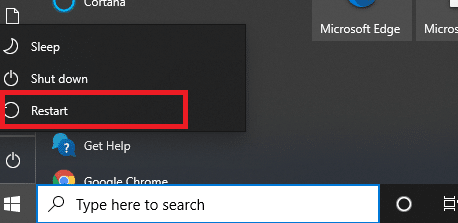
קרא גם:תקן טלפון אנדרואיד לא מזוהה ב-Windows 10
שיטה 3: התקן מחדש את iTunes
כדי לתקן את האייפון שלא זוהה בבעיית Windows 10, שקול להסיר את ההתקנה של iTunes ולהתקין אותו שוב. הנה איך לעשות את זה:
1. סוּג אפליקציות ב חיפוש Windows בר ופתוח אפליקציות ותכונות.
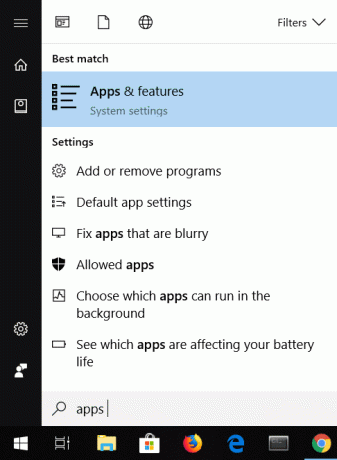
2. הקלד וחפש iTunes בתוך ה חפש ברשימה זו תיבה, מודגשת למטה.

3. בחר iTunes והקש על הסר את ההתקנה.

4. הפעל מחדש את המערכת לפי ההוראות ב שיטה 2.
5. הורד והתקן את הגרסה האחרונה של iTunes.
הפעל את iTunes כדי לאשר שבעיית האייפון לא זוהה ב-Windows 10 נפתרה.
קרא גם:5 דרכים להעביר מוזיקה מ-iTunes לאנדרואיד
שיטה 4: התקן את קובץ usbaapl/64.inf (לiTunes מותקן מ-App Store)
1. חבר את מכשיר ה- iOS הלא נעול שלך למערכת המחשב.
2. בדוק אם iTunes נפתח או לא. אם כן, צא ממנו ובצע את השלבים הבאים.
3. הקש על Windows + R מפתחות יחד כדי לפתוח את לָרוּץ תיבת דיאלוג.
4. הקלד את הפקודה הבאה כפי שמתואר בתמונה הנתונה ולחץ בסדר:
%ProgramFiles%\Common Files\Apple\Mobile Device Support\Drivers

5. לחץ לחיצה ימנית על usbaapl64.inf אוֹ usbaapl.inf קובץ ב- נהגים חלון ובחר להתקין.
הערה: קבצים מרובים עשויים לקבל שמות usbaapl64 ו usbaapl בחלון מנהלי התקנים. ודא שאתה מתקין את הקובץ שיש לו א .inf סיומת.

6. לְהַסִיר את החיבור בין האייפון/אייפד/אייפד והפעל מחדש את המערכת.
7. לבסוף, השקה iTunes ולהעביר את הנתונים הרצויים.
קרא את השיטות המפורטות להלן כדי לתקן את Windows 10 שאינו מזהה את ה-iPhone עבור iTunes המותקן מ-Microsoft Store.
שיטה 5: התקן מחדש את מנהל ההתקן של Apple ועדכן את Windows
השלבים המפורטים יעזרו לך להתקין מחדש את מנהל ההתקן של ה-USB של מכשיר iOS כאשר iTunes הורדה והותקנה מחנות Microsoft:
1. לְנַתֵק האייפון/אייפד/אייפוד מהמערכת.
2. בטל את הנעילה ופתח את מסך הבית.
3. חבר את מכשיר ה-iOS עם המחשב ובדוק אם iTunes נפתח. אם כן, צא ממנו.
4. כעת, הקלד וחפש מנהל התקן ב חיפוש Windows. פתח אותו מכאן, כפי שמוצג.
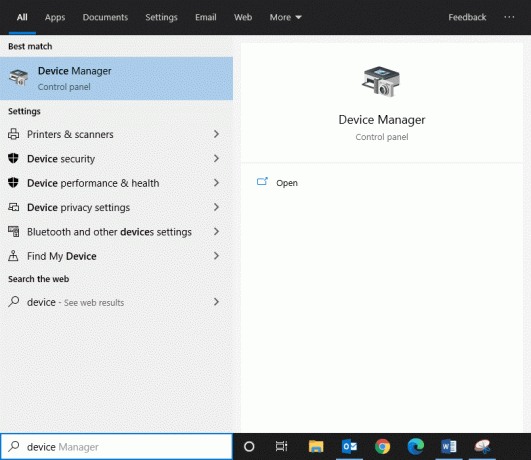
5. לחץ פעמיים על מכשירים ניידים כדי להרחיב אותו.
6. לחץ לחיצה ימנית על מכשיר iOS ולחץ עדכן דרייבר, כפי שמוצג מטה.

7. כעת, הקש על חפש אוטומטית מנהלי התקנים.

8. המתן עד שתהליך התקנת התוכנה יסתיים.
9. לך ל הגדרות ולחץ על עדכון ואבטחה, כפי שמתואר.

10. לחץ על בדוק עדכונים כדי לאפשר ל-Windows לחפש עדכונים רלוונטיים.
הערה: לפני תחילת Windows Update, ודא שאין עדכונים אחרים שמורידים או מותקנים במערכת.

11. לבסוף, השקה iTunes. אתה תגלה שמכשיר ה-iOS שלך מזוהה על ידי המערכת.
שיטה 6: עדכן מנהלי התקנים באופן ידני
1. לְהַשִׁיק לוח בקרה על ידי חיפוש אותו כפי שמוצג.

2. כעת, בחר מכשירים ומדפסות.
3. לחץ לחיצה ימנית על שלך מכשיר iOS ובחר נכסים, כפי שמוצג.

4. עבור אל חוּמרָה לשונית בחלון מאפיינים ולחץ על נכסים.
5. תחת כללי לשונית, לחץ שינוי הגדרות.
6. כעת, נווט אל נהג לשונית והקש על עדכן דרייבר, כפי שמתואר.
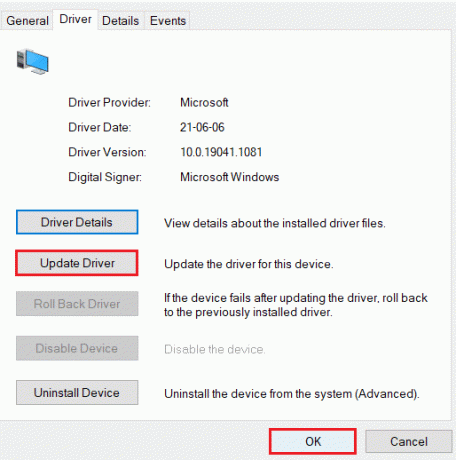
7. בחר עיין במחשב שלי עבור תוכנת מנהל התקן והקש על עיון...
8. העתק והדבק את הנתיב הבא ב- לְדַפדֵף אוֹפְּצִיָה:
C:\Program Files\Common Files\Apple\Mobile Device Support\Drivers
9. בחר הַבָּא ולבסוף, הקש על סגור כדי לצאת מהחלון.
Windows 10 לא מזהה את האייפון או האייפד או האייפוד אמור להיות מתוקן עד עכשיו.
קרא גם:תקן התקן USB שאינו מזוהה על ידי Windows 10
שיטה 7: ודא ששירותי Apple פועלים
השלבים הבאים יפעילו את שירותי Apple מתפריט ההפעלה ועשויים לעזור לתקן את הבעיה האמורה:
1. הפעל את תיבת דו-שיח הפעלה על ידי לחיצה מקשי Windows + R בּוֹ זְמַנִית.
2. סוּג services.msc והקש על בסדר, כפי שמוצג מטה.
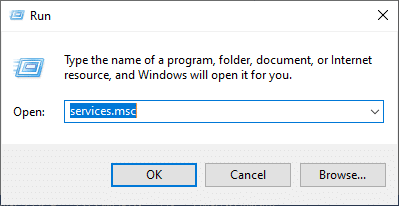
3. בתוך ה חלון שירותים, לחץ לחיצה ימנית על השירותים הרשומים למטה כדי לפתוח את נכסים חלון וודא כי:
- Apple Mobile Device Service, Bonjour Service ו-iPod סטטוס שרות מציג רץ.
- Apple Mobile Device Service, Bonjour Service ו-iPod סוג הפעלה הוא אוֹטוֹמָטִי.
4. אם לא, בצע את השינויים הנדרשים ולחץ על החל > אישור.

שיטה 8: צור קשר עם התמיכה של Apple
אם הבעיה עדיין נמשכת, נסה ליצור קשר תמיכה של אפל.
מוּמלָץ:
- כיצד לתקן תגובות YouTube שאינן נטענות?
- תקן את הקובץ iTunes Library.itl לא ניתן לקרוא
- כיצד לתקן את Windows 10 שפועל לאט לאחר העדכון?
- 14 דרכים להוריד את הפינג ולשפר את המשחקים המקוונים
אנו מקווים שהמדריך הזה היה מועיל והצלחת תקן את Windows 10 שלא מזהה בעיה באייפון. ספר לנו כיצד מאמר זה עזר לך. אם יש לך שאלות/הערות כלשהן לגבי מאמר זה, אל תהסס להשאיר אותן בקטע ההערות.


